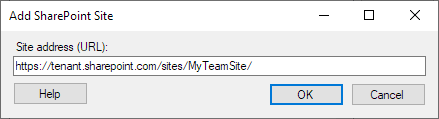访问 Microsoft SharePoint Online 中的数据
可以在 Spotfire 中连接至 Microsoft SharePoint Online 并访问其中的数据。
先决条件
- 访问“Spotfire 系统要求”页面,确保您的 Spotfire 版本支持访问 SharePoint Online 中的数据。
- 您必须拥有 Microsoft SharePoint Online 的访问权限。
- 在您的 Microsoft Azure AD 环境中,需要 Microsoft Graph API 的以下 API 权限:
- API 名称:Microsoft Graph
- 权限名称:Sites.Read.All
- 类型:已委派
如果您在内部部署 Spotfire 环境中并且想要使用 Spotfire Web 客户端,您必须将 Web 客户端配置为能够访问 SharePoint Online 数据:
我可以在 Spotfire 中访问哪些 SharePoint 数据?
通过使用适用于 Microsoft SharePoint Online 的 Spotfire 连接器,您可以访问 SharePoint Online 站点中的列表列出的数据。
SharePoint Online 是 Microsoft 的基于云的 SharePoint 版本。SharePoint 中的列表是一种以类似于表的格式收集和组织信息的方式。SharePoint 站点上的许多应用程序的信息,例如日历和公告,都会以列表的形式存储,这就是您在 Spotfire 中访问这些数据的方式。
不支持 SharePoint 内部部署版本。不支持来自列表以外的来源(例如文件或文档库)的数据。
有关详细信息,请参见Microsoft SharePoint Online 连接器 - 功能和设置。
- Microsoft SharePoint Online 连接器 - 功能和设置
可以连接到 Microsoft SharePoint Online 并访问其中的数据。在此页面上,可以了解相关功能、可用设置以及处理与 SharePoint Online 的数据连接时的注意事项。 - 允许 Microsoft Azure 中的 Spotfire 应用程序进行访问
为了能够访问 Microsoft SharePoint Online 中的数据,安装的 Spotfire 客户端会使用 Microsoft Azure 中的 Spotfire 注册应用程序。 - 在 Spotfire Web 客户端中启用 Microsoft SharePoint Online 连接器
要在 Spotfire Web 客户端中访问 SharePoint Online 数据,您必须配置 Web Player 服务,以通过 Microsoft Azure 中自己的注册应用程序访问 SharePoint。 - 为 Microsoft SharePoint 连接创建凭据配置文件
在 Web 客户端中打开连接时,可以使用凭据配置文件自动登录到 Microsoft SharePoint Online。这样,即可在不想手动登录的自动化服务、已排定计划的更新和仪表板中使用 SharePoint Online 数据。
创建与 SharePoint Online 的新连接
关于此任务
过程
排除故障:需要管理员批准
您组织的 Microsoft Azure AD (Active Directory) 环境中的某些设置可能意味着,管理员必须为您提供帮助,才能为 Spotfire 授予访问 SharePoint Online 数据的权限。
在这种情况下,您可能会看到以下提示:“需要管理员批准”。
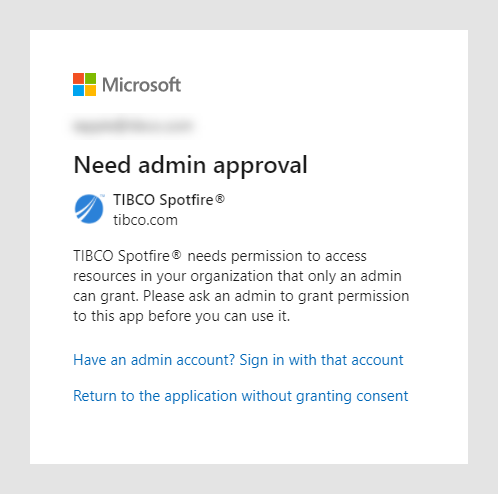
有关在遇到此问题时可以执行的操作的详细信息,请参见允许 Microsoft Azure 中的 Spotfire 应用程序进行访问。
添加和访问更多站点的数据
关于此任务
使用 Microsoft 登录后,Spotfire 会在 SharePoint Online 中自动查找您组织的根站点。您可以在“顶级站点”的列表中看到根站点,并且可以访问根站点及有权访问的任何子站点中的列表。
您可以在“顶级站点”的列表中添加更多站点,以便您可以访问您组织的根站点以外的站点中的列表。您可以将任何站点添加为顶级站点,甚至可以将站点层级中较下级的子站点添加为顶级站点。然后,您可以访问该站点及其子站点的列表。
过程
结果
- 如果您无法直接访问您组织的根站点。在这种情况下,Spotfire 无法自动列出任何站点。手动添加您可以访问的任何子站点作为顶级站点。
- 如果您有权访问不在根站点下分层的其他站点。例如,团队站点也位于顶级站点中,而不在根站点下。要访问此类站点及其子站点的数据,请将其手动添加为顶级站点。
选择具有多项选择的选择列(多项选择列)
关于此任务
如果 SharePoint 列表包含启用了“允许多项选择”的选择列(多项选择列),这些列会在“连接中的视图”对话框中显示为单独的数据库表。
您可以将多项选择列与其父数据关联或联接,以便在 Spotfire 中创建单个数据表。要执行此步骤,请使用“添加相关表”功能。注意,必须首先为多项选择列添加数据库表,然后再将其与完整列表联接起来。
过程
- 在“连接中的视图”对话框中选择数据时,在“数据库中的可用表”列表中,双击以添加要添加的多项选择列的表。
- 在“连接中的视图”列表中,右键单击多项选择列表,然后选择“添加相关表”。
结果
当您添加列表并将列表与多项选择列联接时,Spotfire 会使最终数据表扁平化。结果是一个列中包含重复值的数据表。这意味着,如果多项选择列中的某个单元格包含多个值,则该单元格中的每个值会平展为单独的行。
请参见以下示例。“之前居住过的城市”列是多项选择列,每行有多个值。在 Spotfire 中生成的扁平化数据表中,很多行都具有重复值,每个值占一行:

您每次只能将一个多项选择列与其父列表联接起来。如果在同一个列表中有多个多项选择列,必须单独添加每个多项选择列,并单独将每个多项选择列与父列表联接起来。这意味着,您要以这种方式添加的每个多项选择列都有一个单独的联接表。
SharePoint Online 中的元数据列
SharePoint Online 中的列表包括许多带元数据的列。元数据列包含有关某个项目的创建人和最后修改日期等信息。当您在 SharePoint Online 中处理列表时,您可能不习惯看到所有元数据列,但在 Spotfire 中,您可以像其他列一样将其包含在数据表中。
为了便于只选择您感兴趣的元数据列,在“连接中的视图”对话框中选择列表时,不会自动选择元数据列。要添加列,请在“所选视图中的列”面板中选择所需的列。
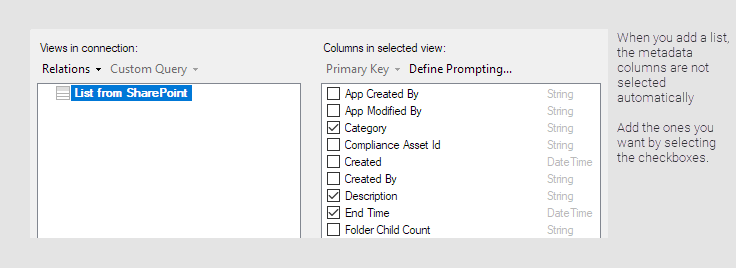
在 Spotfire 分析中处理 SharePoint Online 中的数据
在连接中选中列表数据并将其添加为 Spotfire 分析中的数据表后,即可开始处理和分析数据。以下是一些关于在 Spotfire 中处理 SharePoint Online 连接中的数据的有用提示和信息。
- 使用按需数据标记多个项目
- 如果您对 SharePoint 数据使用按需加载方法,则在图表中标记多个项目时,有时可能会看到错误。如果使用按需加载方法,则 Spotfire 会根据您要在分析中执行的操作向 SharePoint Online 发送数据查询。此时,如果在图表中标记大量项目,则会导致查询复杂而冗长,有时在 SharePoint Online 中无法成功完成。
- 使用索引列作为提示和按需数据的参数
-
当您对 SharePoint 数据使用提示或按需加载方法时,请使用已建立索引的列作为参数来筛选数据。使用在 SharePoint 列表中建立索引的列,通常可以提高性能。
避免使用未建立索引的列作为参数。如果参数是非索引列,则性能可能会降低,或者您可能会看到来自 SharePoint Online 的错误消息。错误消息可能如下所示:
Error message: Spotfire canceled the request to Microsoft SharePoint Online. ImportException at Spotfire.Dxp.Data: Spotfire canceled the request to Microsoft SharePoint Online. The Microsoft Graph API denied the request too many times because of throttling.